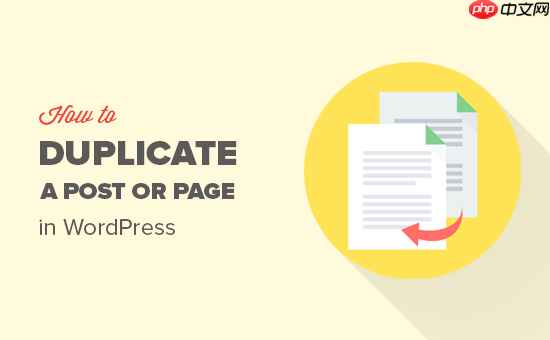重啟windows 10任務欄以解決卡死問題可以通過以下步驟:1. 按ctrl + shift + esc打開任務管理器,找到“Windows資源管理器”,右鍵點擊并選擇“重啟”。更新windows系統可以解決任務欄卡死問題,因為更新包含對已知問題的修復。使用powershell修復任務欄卡死的優勢在于它可以批量處理問題,效率高。通過創建新用戶賬戶來解決任務欄卡死問題的方法是:1. 進入“設置”中的“賬戶”,點擊“家庭和其他用戶”添加新用戶。清理磁盤空間可以幫助解決任務欄卡死問題,因為它可以釋放系統資源,提升整體性能。

Windows 10任務欄卡死通常可以通過幾種簡單的方法來解決,這些方法可以幫助你快速恢復任務欄的正常功能。
如何重啟Windows 10任務欄以解決卡死問題?
當你發現Windows 10任務欄卡死時,首先可以嘗試重啟任務欄。按下Ctrl + Shift + Esc打開任務管理器,找到“Windows資源管理器”,右鍵點擊并選擇“重啟”。這個方法通常可以立即解決任務欄卡死的問題,因為它重新加載了任務欄相關的進程。不過,有時候你可能需要重復這個步驟幾次,或者等待一段時間才能看到效果。重啟任務欄就像給你的電腦一個小小的“重啟”,它不會影響你正在進行的工作,但可以清理一些臨時性的問題。
為什么更新Windows系統可以解決任務欄卡死問題?
Windows系統更新常常包含對已知問題的修復,包括任務欄卡死。通過“設置”進入“更新與安全”,然后點擊“檢查更新”,你可以確保你的系統是最新的。如果你已經有一段時間沒有更新系統了,這可能就是任務欄卡死問題的罪魁禍首。更新系統不僅可以解決任務欄問題,還能提升系統的整體性能和安全性。不過,記得在更新之前保存好你的工作,因為更新過程可能會需要重啟電腦。
使用PowerShell修復任務欄卡死有什么優勢?
如果你對命令行操作有一定的了解,可以使用PowerShell來修復任務欄卡死。打開PowerShell(以管理員身份運行),輸入以下命令:
Get-AppXPackage -AllUsers | Foreach {Add-AppxPackage -DisableDevelopmentMode -Register "$($_.InstallLocation)AppXManifest.xml"}
這個命令會重新注冊所有應用,包括任務欄,這可能會解決一些深層次的問題。使用PowerShell的優勢在于它可以批量處理問題,效率高,而且可以深入系統內部進行修復。不過,這個方法需要你有一定的技術基礎,如果你不熟悉PowerShell,建議先備份重要數據再進行操作。
如何通過創建新用戶賬戶來解決任務欄卡死問題?
有時候,任務欄卡死可能是由于用戶賬戶的設置或損壞造成的。你可以嘗試創建一個新的用戶賬戶來測試。如果在新賬戶下任務欄正常工作,那么問題很可能出在你的舊賬戶上。你可以通過“設置”進入“賬戶”,然后點擊“家庭和其他用戶”來添加新用戶。這個方法雖然簡單,但需要你重新設置新賬戶的環境和偏好設置。不過,如果問題真的出在舊賬戶上,這個方法可以讓你快速回到正常的工作狀態。
為什么清理磁盤空間可以幫助解決任務欄卡死問題?
任務欄卡死有時可能是由于系統資源不足造成的,特別是當你的硬盤空間接近滿載時。通過“此電腦”右鍵點擊c盤,選擇“屬性”,然后點擊“磁盤清理”,你可以刪除一些不必要的文件來釋放空間。清理磁盤不僅可以解決任務欄卡死問題,還能提升系統的整體性能。記得定期清理你的硬盤,因為一個干凈的系統環境可以減少很多意想不到的問題。